- ავტორი Abigail Brown [email protected].
- Public 2024-01-07 19:04.
- ბოლოს შეცვლილი 2025-01-24 12:14.
რა უნდა იცოდე
- Windows 11/10-ში: პარამეტრები (WIN+i) > პერსონალიზაცია > თემები> დესკტოპის ხატულა პარამეტრები.
- Windows 8/7/Vista-ში: დააწკაპუნეთ დესკტოპზე მარჯვენა ღილაკით > პერსონალიზაცია > შეცვალეთ დესკტოპის ხატები.
- მოხსენით მონიშვნა Recycle Bin და დააჭირეთ OK დესკტოპიდან დასამალად.
ეს სტატია განმარტავს, თუ როგორ უნდა დამალოთ Recycle Bin თქვენი Windows დესკტოპიდან. ის ასევე გვიჩვენებს, თუ როგორ უნდა გახსნათ ის, თუ საჭიროა, მიუხედავად იმისა, რომ ის დამალულია, ასევე, როგორ უნდა დააყენოთ ისე, რომ ფაილები მყისიერად წაიშალოს, როდესაც თქვენ წაშლით (ანუ ისინი მთლიანად გამოტოვებენ Recycle Bin-ს).
როგორ ამოიღოთ Recycle Bin Windows Desktop-დან
ეს ინსტრუქციები მუშაობს Windows 11, Windows 10, Windows 8, Windows 7 და Windows Vista; Windows XP-ის ინსტრუქციები გვერდის ქვემოთ არის.
-
დააწკაპუნეთ დესკტოპზე მარჯვენა ღილაკით და აირჩიეთ პერსონალიზაცია.
Windows 11 და Windows 10-ში გახსენით პარამეტრები (WIN+i) და შემდეგ პერსონალიზაცია > თემები.

Image -
Windows 11 და 10-ში აირჩიეთ Desktop icon settingsდაკავშირებული პარამეტრები ზონიდან..
Windows 8, 7 და Vista-ში აირჩიეთ შეცვალეთ დესკტოპის ხატები.
-
მოხსნათ მონიშვნა Recycle Bin-ის გვერდით და შემდეგ აირჩიეთ OK შესანახად.

Image
გადასამუშავებელი ურნის ამოღების კიდევ ერთი გზაა დესკტოპის ყველა ხატის დამალვა. ამ ნაბიჯების შემდეგ გაქრება Recycle Bin, ისევე როგორც ყველა სხვა ფაილი, საქაღალდე ან ხატულა, რომელიც თქვენს სამუშაო მაგიდაზე გაქვთ.
Windows XP მიმართულებები
Windows XP გარკვეულწილად მსგავსია Windows-ის უახლეს ვერსიებთან, მაგრამ მას აკლია Recycle Bin-ის დამალვის ვარიანტი. ამისათვის ჩვენ შევალთ Windows-ის რეესტრში მცირე ცვლილების შესატანად.
გამოიყენეთ ეს დრო რეესტრის სარეზერვო ასლისთვის. თუ იქ ყოფნისას განხორციელდება გაუთვალისწინებელი ცვლილებები, სარეზერვო ასლი საშუალებას მოგცემთ აღადგინოთ რეესტრი ისე, როგორც რედაქტირებამდე იყო.
- გახსენით რეესტრის რედაქტორი. უსწრაფესი მეთოდია დაწყება > Run > > regedit >OK.
-
გამოიყენეთ საქაღალდეები მარცხნივ ამ გზაზე გადასასვლელად:
HKEY_LOCAL_MACHINE\SOFTWARE\Microsoft\Windows\CurrentVersion\Explorer\Desktop\NameSpace
-
აირჩიეთ ეს ღილაკი ისე, რომ მონიშნული იყოს:
{645FF040-5081-101B-9F08-00AA002F954E}
-
გადადით რედაქტირება > წაშლა.

Image - აირჩიეთ დიახ გასაღების წაშლის დამადასტურებელ ველზე.
ცვლილება დაუყოვნებლივ უნდა შევიდეს ძალაში; უბრალოდ განაახლეთ დესკტოპი (დააწკაპუნეთ მაუსის მარჯვენა ღილაკით > Refresh), რომ ნახოთ ის გაქრება. თუ ასე არ მოხდა, გადატვირთეთ კომპიუტერი.
იმისათვის, რომ Recycle Bin დააბრუნოთ სამუშაო მაგიდაზე Windows XP-ში, ან აღადგინეთ რეესტრის სარეზერვო ასლი (ეს გააკეთეთ მხოლოდ იმ შემთხვევაში, თუ გსურთ მისი დაბრუნება დაუყოვნებლივ დამალვის შემდეგ) ან გაიმეორეთ ზემოთ მოცემული ნაბიჯები, მაგრამ ამჯერად შექმენით ახალი რეესტრი. ჩასვით NameSpace ღილაკი და დაასახელეთ იგივე სტრიქონი, რაც წაშალეთ მე-3 ნაბიჯში.
თქვენ კვლავ შეგიძლიათ გახსნათ ურნა, თუ მას არ ხედავთ
მიუხედავად იმისა, რომ Recycle Bin აღარ ჩანს სამუშაო მაგიდაზე, ის რეალურად არ გაქრა. ეს იმიტომ ხდება, რომ Windows-ში არ არის მისი მთლიანად წაშლის ვარიანტი.
ეს ნიშნავს, რომ თქვენ კვლავ შეგიძლიათ გახსნათ ის წაშლილი ფაილების სანახავად და წაშლილი ფაილების აღდგენის ურნადან. ეს ასევე არ იმოქმედებს თქვენს უნარზე, აღადგინოთ უკვე დაცლილი ფაილები Recycle Bin-დან.
დაფარულ Recycle Bin-ზე წვდომისთვის, უბრალოდ მოძებნეთ იგი ამოცანების ზოლიდან, ან შეცვალეთ File Explorer-ის მდებარეობა Recycle Bin..
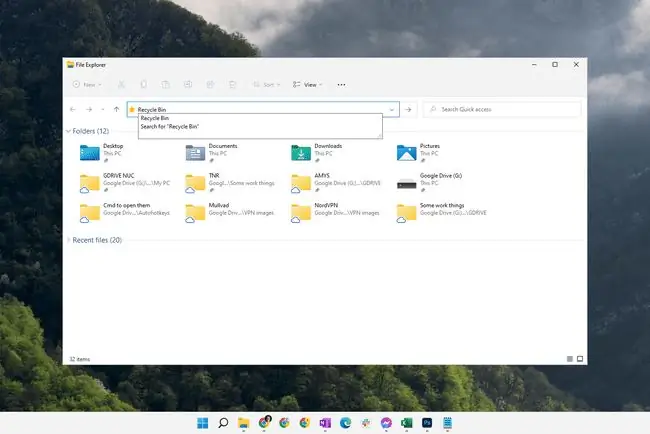
თუ ბრძანების სტრიქონი გირჩევნიათ, შეგიძლიათ შეიყვანოთ ეს Run დიალოგურ ფანჯარაში, რათა მყისიერად გახსნათ Recycle Bin:
shell:RecycleBinFolder
როგორ გამოტოვოთ გადასამუშავებელი ურნა ფაილების დაუყოვნებლივ წასაშლელად
გადასამუშავებელი ურნის დამალვა ართულებს მის დაცლას, მაგრამ ეს არის ამოცანა, რომელიც უნდა შეასრულოთ, თუ დისკზე თავისუფალი ადგილი გაქვთ.
თუ არ გაქვთ გეგმები ოდესმე გახსნათ Recycle Bin, ან გსურთ შეინახოთ თქვენი წაშლილი ფაილები უფრო კონფიდენციალური, შეგიძლიათ დაარედაქტიროთ ურნის პარამეტრები ისე, რომ ნივთები ჩადოთ Recycle Bin-ში მყისიერად წაშლა. სრულიად გასაგებად რომ ვთქვათ: გადასამუშავებელი ურნა დაცარიელდება ყოველ ჯერზე, როცა ცდილობთ ნივთის იქ გადატანას.
აი რა უნდა გააკეთო:
-
დააწკაპუნეთ მარჯვენა ღილაკით Recycle Bin ხატულაზე და აირჩიეთ Properties მენიუდან.
თუ უკვე დამალეთ ხატულა, მიჰყევით ზემოთ მოცემულ ნაბიჯებს, სადაც ახსნით, როგორ შეხვიდეთ მასზე, შემდეგ დააწკაპუნეთ მარჯვენა ღილაკით ცარიელ ზონაზე Recycle Bin-ის ფანჯარაში და აირჩიეთ თვისებები.
- თუ სიაში ხედავთ რამდენიმე ადგილს, აირჩიეთ Recycle Bin მდებარეობა, რომლის რედაქტირება გსურთ.
-
აირჩიეთ არ გადაიტანოთ ფაილები Recycle Bin-ში. წაშალეთ ფაილები წაშლისთანავე.

Image Windows XP-ის სახელი ამ ვარიანტისთვის ცოტა განსხვავებულია: არ გადაიტანოთ ფაილები Recycle Bin-ში. წაშალეთ ფაილები წაშლისთანავე.
- აირჩიეთ OK შესანახად.
FAQ
როგორ დავამატო Recycle Bin Windows დესკტოპზე?
შეგიძლიათ დააბრუნოთ Recycle Bin თქვენს Windows დესკტოპზე იგივე ნაბიჯების დაცვით, როგორც ზემოთ (Windows-ის თითოეული ვერსიისთვის). გარდა იმისა, რომ გააუქმოთ უჯრა Recycle Bin-ის გვერდით, მონიშნეთ ჩასართავად.
როგორ დავამაგრო Recycle Bin ჩემს სამუშაო პანელში Windows 10?
დარწმუნდით, რომ სამუშაო ზოლი განბლოკილია, შემდეგ დააწკაპუნეთ მარჯვენა ღილაკით Taskbar და აირჩიეთ Toolbars > New Toolbar როცა მოგთხოვთ საქაღალდის არჩევას, შეიყვანეთ „%appdata%\Microsoft\Internet Explorer\Quick Launch“და დააწკაპუნეთ Select Folder დამალეთ ტექსტი და სათაურები, დააყენეთ ხატები Large-ზე, შემდეგ დააწკაპუნეთ და გადაიტანეთ Recycle Bin პირდაპირ დავალებების ზოლზე
როგორ შევცვალო ურნის ზომა?
Windows 10 და 11-ში აირჩიეთ Recycle Bin Tools ჩანართი Recycle Bin-ის ზედა ზოლში. შემდეგ აირჩიეთ Recycle Bin თვისებები და აირჩიეთ რამდენი ადგილი გსურთ გამოყოთ თითოეულ მყარ დისკზე თქვენს კომპიუტერზე.






